JTRIMの簡単な初歩や基本的な使い方・利用方法・仕様方法・やり方

JTRIMとは
JTRIMとは、デジカメやイラスト画像などを簡単な操作で編集やレタッチ出来るフリーソフトです。基本的には誰でも簡単に操作できるということを目的として、画面デザインや操作系などもシンプルになっています。市販されている一般的な画像編集ソフトは、機能面でぼかしや自動切り取りで非常に便利なものが多くある反面、動作が重かったり画面のアイコンが複雑でマニュアルや解説本を見ないと操作が出来ないといったことがよくありました。このJTRIMはそのような複雑な部分はなく基本は直感的に操作が可能です。その為、パソコン初歩の方やおじいちゃん、おばあちゃんといった方たちにも簡単に操作が出来る仕様となっています。またソフト自体はレジストリを使用していない点も非常にポイントが高いです。市販ソフトではインストールする度にレジストリを操作してしまうものが多くパソコンの動作に影響することが多いですが、このソフトなら、そういったこともなく安心してインストールできます。
初心者にオススメのJTRIMの使い方・利用方法
JTRIMで初心者におすすめの使い方ですが、一般的に使用頻度が高い機能としては、①画像のリサイズ②画像トリミングです。この2つの機能は例えばメールで写真画像を添付する際に、メールが重くならないように画像サイズを小さくしたりする際に便利です。②については写真を印刷する際に、あらかじめ用紙サイズに合う比率で画像をカットしたり、また特定部分を大きく印刷したい時などにおすすめとなります。その他、画像編集でモザイク処理をかけるということも非常に簡単に出来ます。WEBページに写真を掲載する際、人物や車のナンバーなど個人情報が含まるものをマスキングする際にとても便利な機能です。画像に文字を入れる機能もWEBページに掲載するような場合に便利な機能です。どの操作についても直感的に操作が可能です。
JTRIMは簡単に使える
JTRIMは画像を簡単に編集できるフリーソフトウェアです。使い方は非常に簡単で、例えば、画像と画像を結合して1つの画像にしたい場合には結合したい画像を選択して、上下左右どこに配置するか選択するだけで簡単に結合できます。文字入れや画像のぼかし、色の反転など基本的な画像編集はこのJTRIMがあれば他のソフトウェアは必要ないくらいです。また、画像と画像を合成する方法も簡単で、ベースとなる画像にどのくらいの透過で合成するのか指定するだけで合成できます。トリミングはマウスで範囲を指定するだけでよく、指定した範囲を他の画像に合成するという作業もクリップボードから合成するというやり方が可能なため、いちいち保存する必要がなく、非常にスムースに操作可能です。
JTRIMを使うのに必要な準備
JTRIMの利用方法はWindowsOSの場合、インストール形式とexe実行形式があり好きな方を選択できます。サイトからどちらかを選択し、ダウンロード後、任意のフォルダに展開します。必要な準備はこれだけであとはJTRIMを起動すれば画像編集がすぐに行えます。よく使う編集アイコンの並べ替えも可能なため、自分が使いやすいアイコンの順番に並べると作業がスムーズにできます。画像を編集するために、デジカメの画像を編集用フォルダに格納しておくと後から画像を選択する際に探す必要がないので、一つにまとめておくと作業効率が良くなります。JTRIMは複数ウィンドウで起動ができるので、画像を選択して、ドラッグすれば編集の準備が完了です。
JTRIMの使い方・手順
JTRIMの初歩的な使い方としては、編集したい画像をドラッグして起動、もしくはJTRIMを起動して編集したい画像を選択します。準備段階で並べたアイコンのうち、編集したい方法をクリックします。文字入れは文字を入れる範囲をマウスで選択後、文字アイコンを選択すると、文字入れの枠が表示されるので、入れたい文字を入力します。編集後は、jpgやpngにも対応しているため、保存形式を考慮しておくとよいです。画像のサイズ変換のやり方は上のバーからリサイズを選択し、大きさを指定します。割合や固定サイズ指定の方法が利用でき、好きな方で編集できます。基本的には左右の比率を変更しない方が画像が粗くないのでおすすめの方法です。
JTRIMを使えると何が良いか?
JTRIMの良い利用方法としては、デジカメやスマホで撮影した画像を瞬時に編集できるという点です。最近のスマホやデジカメ撮影した画像は高画質なため、そのままHPのアップロードしてしまうと大きすぎるため、あまり多くの画像をアップロードできません。簡単にサイズを変更できるJTRIMを使用することで、HP上に表示するサイズにリサイズしてアップロードすれば少ない容量で更新ができます。目線入れやぼかしなどもマウスで範囲指定して編集ツールのアイコンをクリックするだけで簡単にでき、非常に便利です。これらの利用方法は最もよく使用するので、画像を複数枚用意してJTRIMを複数起動して編集する事も可能なため、作業効率がアップします。
JTRIMの利用時の注意点
JTRIMを利用方法でいくつか注意点を挙げます。まずインストール時のパソコンスペックですが、対応しているOSとしてWindows95、98、Me、NT4.0、Windows2000、XP、Vistaに対応しています。それ以外の現行のOS(Windows7、8、8.1、10)では動作確認は取られていないようです。ただWindows7以降では互換モードという古いOSのアプリケーションを利用する機能がありますので、実際に使用可能かは試してみての確認となるようです。特にインストール時のメモリ容量やハードディスクの空き容量に明記はありませんでしたが、画像系を扱うソフトではメモリ容量等は、多ければ多いほど操作が軽くなりますので、起動時に使わないソフト等は終了しておいた方が良いでしょう。
JTRIMの全体的なまとめ
無料でJTRIMのような高機能のソフトがリリースされていることは驚異的なことです。他社で同程度の機能ですと、数千円といったことも珍しくありません。機能を比較してもそういった有料ソフトと機能上でなんら見劣りすることもありません。また有志によるサポートやコミュニティーページなども開設されており、疑問点やインストールや動作上のトラブルも気軽に質問できる環境も整っております。このJTRIMが一番普及する要因となったポイントとしては、ユーザーの操作レベルを選ばない点です。初心者や高齢者が通常こういったソフトを使用する際には、まず必ずと言っていいほど、説明書の他に辞書のようなぶ厚い解説書などを別途購入する必要がありました。こうした本に目を通すだけで負荷が高くなることが言うまでもありません。それを直感で操作できるようにした点は大いに称賛されるべきソフトです。
-

-
アイパットの簡単な初歩や基本的な使い方・利用方法・仕様方法・...
持ち運びの出来る手軽なパソコンのような商品になっています。パソコンを持ち運び場合には、重さもありますし、いろいろなものを...
-

-
ネックピローの簡単な初歩や基本的な使い方・利用方法・仕様方法...
ネックピローは、近年愛用している人が増えてきた商品です。最近は飛行機での移動も多くなり、活用している人も多くいます。素材...
-

-
ピンクペッパーの簡単な初歩や基本的な使い方・利用方法・仕様方...
世界の様々なレストランで使われている香辛料の一つということもからもわかるように、ピンクペッパーを仕上げのトッピングとする...
-

-
スマホWIFIの簡単な初歩や基本的な使い方・利用方法・仕様方...
特に大きな家に住んでいて、家族全員がインターネットを楽しむようなところであれば、家の中に1つWIFIポイントは構築してお...
-

-
アイフォン5Sの簡単な初歩や基本的な使い方・利用方法・仕様方...
高性能で一人一人のニーズを満たすことが可能なアイフォン5Sは、現在全世界中のスマートフォンユーザーから大きな支持を得てい...
-

-
タナカチェーンソーの簡単な初歩や基本的な使い方・利用方法・仕...
使い方などに関しては別のメーカーのチェーンソーと変わりはないですが、評判は高いです。また安価で買える製品も実在していて、...
-

-
救急カート物品の簡単な初歩や基本的な使い方・利用方法・仕様方...
救急カートの全体的なまとめとして、病院に常備しておき、患者が急変の時などにベッドの近くなどに持ち込んで対応がしやすくする...
-

-
シークレットホームの簡単な初歩や基本的な使い方・利用方法・仕...
シークレットホームの全体的なまとめとしては、アイコンがたくさんあり、その中にあまり見られたくないものがあるときには見せな...
-

-
FREEMUSICの簡単な初歩や基本的な使い方・利用方法・仕...
FREEMUSICは無料でどんどん自分の好きな音楽をダウンロードすることができる大変便利なアプリケーションですが、違法に...
-
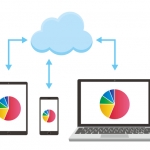
-
ONENOTEの簡単な初歩や基本的な使い方・利用方法・仕様方...
「ONENOTE」はクラウドを通じてどこからでもアクセスでき、そのため利用方法は多岐に亘ります。職場や家庭、または学校な...






無料でJTRIMのような高機能のソフトがリリースされていることは驚異的なことです。他社で同程度の機能ですと、数千円といったことも珍しくありません。機能を比較してもそういった有料ソフトと機能上でなんら見劣りすることもありません。また有志によるサポートやコミュニティーページなども開設されており、疑問点やインストールや動作上のトラブルも気軽に質問できる環境も整っております。このJTRIMが一番普及する要因となったポイントとしては、ユーザーの操作レベルを選ばない点です。初心者や高齢者が通常こういったソフトを使用する際には、まず必ずと言っていいほど、説明書の他に辞書のようなぶ厚い解説書などを別途購入する必要がありました。こうした本に目を通すだけで負荷が高くなることが言うまでもありません。それを直感で操作できるようにした点は大いに称賛されるべきソフトです。